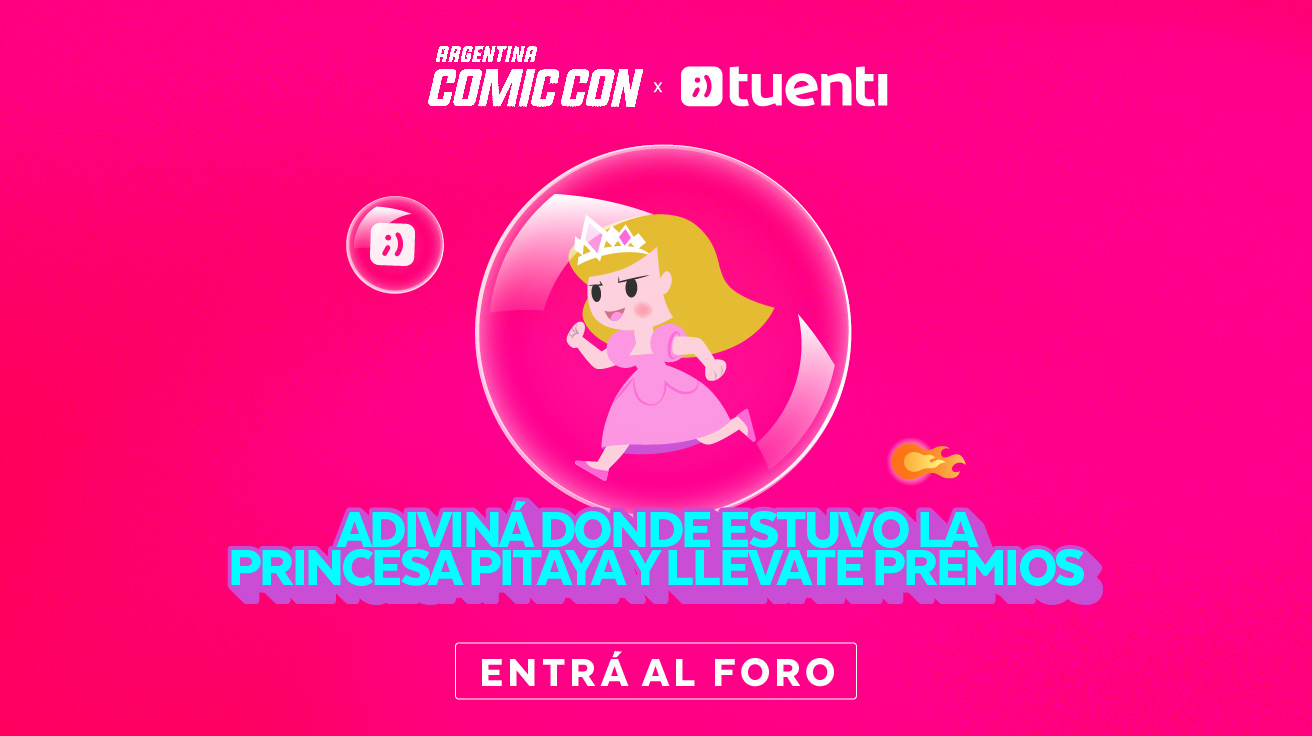Así podrás instalar Windows 11 si tu ordenador no tiene chip TPM 2.0
 MAGNANIMO
Miembros Publicaciones: 12,010
MAGNANIMO
Miembros Publicaciones: 12,010
Entonces, ¿se puede instalar Windows 11 sin este chip?
La respuesta es sí, ya que se ha descubierto que Microsoft incluye una nueva clave de registro llamada LabConfig con la que se pueden configurar los ajustes para suprimir los requisitos del TPM 2.0, de la memoria RAM de 4 GB y del arranque seguro.
Para lograr omitir todos los requisitos referentes al TPM y así instalar Windows 11, debemos realizar lo siguiente:
- Lo primero sería instalar Windows 11 a través de una ISO o desde el programa Insider de Windows 11.
- Si llegado el momento tu ordenador te muestra el mensaje Este PC no puede ejecutar Windows 11 eso significará que no es un dispositivo compatible.

- Ahora, una vez que tenemos ese mensaje y sin cerrarlo, es el momento de pulsar Shift + F10 para iniciar el Símbolo de sistema de Windows.
- En el Símbolo de sistema escribimos Regedit y presionamos Intro, momento en el que se iniciará el Editor de Registro de Windows.
- En este instante debemos ir a la siguiente ruta en la parte derecha del Editor: HKEY_LOCAL_MACHINE \ SYSTEM \ Setup
- Ahora hacemos clic en el botón derecho del ratón en la clave de configuración, seleccionamos Nuevo para después ir a Clave.
- En el momento que nos pida el nombre de la clave debemos escribir LabConfig y seguidamente pulsamos Enter.
- Ahora pulsamos con el botón derecho del ratón la recién creada LabConfig y seleccionamos Nueva para después ir a DWORD (32-bit) value.
- Ahí creamos un valor que vamos a llamar BypassTPMCheck con datos en 1.
- Seguidamente creamos BypassRAMCheck y BypassSecureBootCheck ambos con valor 1.

- Una vez que hemos creado esos tres valores en LabConfig es momento de cerrar el Editor y de escribir Exit y pulsar en el Enter en el Símbolo de sistema para cerrarlo.
- Ahora volveremos al mensaje que hemos dejado abierto donde el proceso de instalación de Windows 11 nos decía que no podíamos seguir porque no cumplíamos los requisitos y pulsamos en la flecha de la parte superior derecha para ir hacia atrás.
- Entonces volvemos a la ventana donde solicitaba la versión de Windows 11 que queríamos instalar y todo continuará, ya que los requisitos de hardware ya han sido desactivados.

Debemos tener en cuenta que desactivar estas funciones pueden hacer que Windows 11 no funcione de la manera deseada, por lo que lo más aconsejable es que este sistema lo usemos en una máquina virtual o en una prueba que estemos haciendo con el nuevo sistema operativo de Microsoft.
Aun así esta es la demostración de se puede tener Windows 11 sin necesidad de usar el chip TPM 2.0, lo malo es que la seguridad se verá seriamente comprometida al no contar con este valioso aliado.
Fuente: https://computerhoy.com/tutoriales/tecnologia/podras-instalar-windows-11-ordenador-no-tiene-chip-tpm-20-895355